目前我在管理一台hostease的Windows服务器时遇到服务器会自动重启的情况。在检查后发现是由于服务器自动更新导致的服务器重启。自动更新可能会导致服务器在未经许可的情况下自行重启,影响服务的正常运行。
如何查看服务器重启的日志
在 Windows 服务器中,可以查看系统日志以查找有关服务器重启的详细信息。以下是如何查看服务器重启日志的方法: Windows 服务器 在 Windows 服务器中,可以通过“事件查看器”来查看系统重启的日志。 步骤如下:
打开事件查看器: 按下 Win + R 键,输入 eventvwr.msc,然后按下回车键以打开“事件查看器”。
导航到系统日志: 在左侧导航树中,展开 Windows 日志,然后点击 系统。 过滤重启相关的日志: 在“系统”日志中,点击右侧的“筛选当前日志”。
在“事件来源”下选择 User32,或者在“事件 ID”中输入 1074,以查找与系统重启相关的日志。 常见的事件 ID: 1074:系统重启事件,由用户或程序触发。
6006:表示系统已干净关闭(“事件日志服务停止”)。
6005:表示系统启动(“事件日志服务启动”)。
6008:表示上次关闭异常,可能是非正常的系统崩溃或断电。 通过这些事件 ID,可以准确定位到系统何时被重启、重启原因以及是否是计划内的重启。
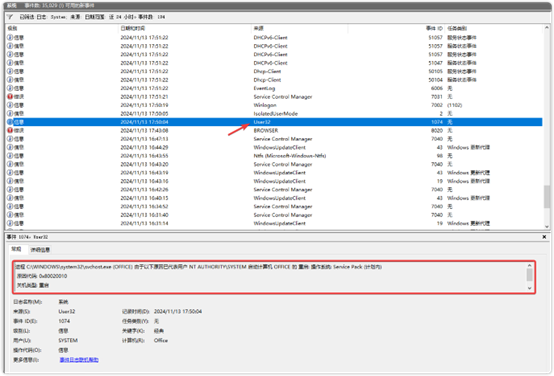
我通过查询日志发现服务器重启前有Windows更新的情况。因此为了避免这类事情发生禁用 Windows 系统的自动更新是保障服务器稳定运行的一种常见做法。以下是几种有效的方法,您可以根据您的需求选择合适的方式来关闭 Windows 自动更新。
方法 1:通过组策略编辑器禁用自动更新
按下 Win + R 键,输入 gpedit.msc,然后按下回车键以打开“本地组策略编辑器”。
在“本地组策略编辑器”中,依次展开 计算机配置 -> 管理模板 -> Windows 组件 -> Windows 更新。
双击右侧的“配置自动更新”策略。
在弹出的窗口中,选择“已禁用”以彻底关闭自动更新。
点击“应用”,然后点击“确定”以保存更改。
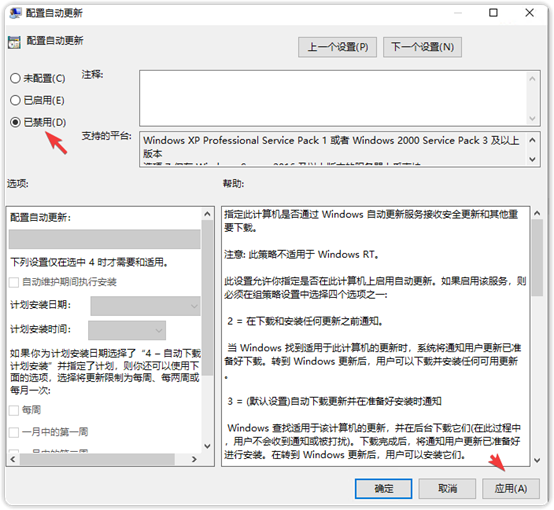
方法 2:通过服务管理器禁用 Windows 更新
按下 Win + R 键,输入 services.msc,然后按下回车键以打开“服务”管理器。
在服务列表中找到 Windows Update 服务。
右键点击 Windows Update,选择“属性”。
在“启动类型”下拉列表中选择“禁用”。
点击“停止”按钮,然后点击“应用”和“确定”以保存更改。
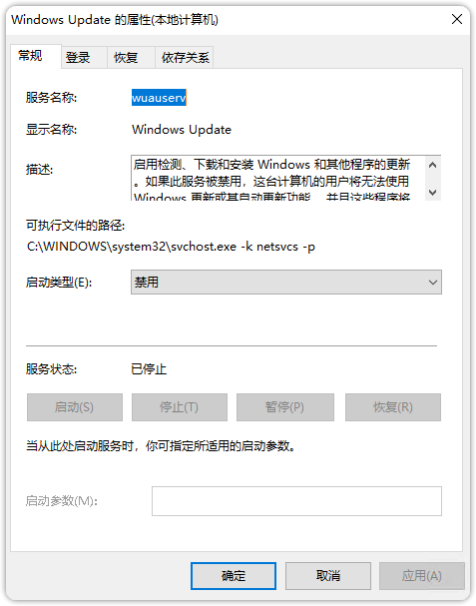
总结
禁用自动更新可以避免服务器意外重启,确保服务的连续性,但也可能带来安全风险,因为服务器无法及时获取重要的安全补丁。为了平衡安全性和稳定性,建议定期手动检查并安装关键更新。